为你处理windows7系统无法开启dHCpClient服务两种的方案?
今天小编和我们分享windows7系统开启dHCp Client服务的两种办法,dHCp的作用在于集中的管理和分配ip地址,而且可以提高地址的使用率。使用路由器的网友必须开启dHCp Client服务,不然无法获得ip地址上网。近期有windows7系统无法开启dHCp Client服务,导致无法上网,怎样办?因为dHCp服务和“winHTTp web proxy Auto-discovery service”服务存在依赖关系,一般无法开启的话是依存服务出错导致的。下面小编详解两种办法给我们。
推荐:萝卜家园win7纯净版系统下载
办法一:
1、按下“win+R”组合键呼出运行,在框中写入“services.msc”打开确定打开“服务”窗口;
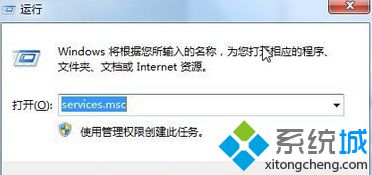
2、在服务窗口双击打开“winHTTp web proxy Auto-discovery service”服务,切换到“登录”选项卡,改为本地服务,密码和确认密码全部为空,点确定;
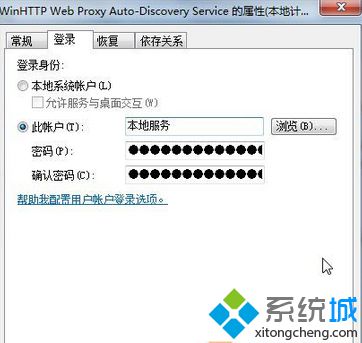
3、双击打开“dHCp Client”服务,按照步骤2进行修改,完成后重启计算机。
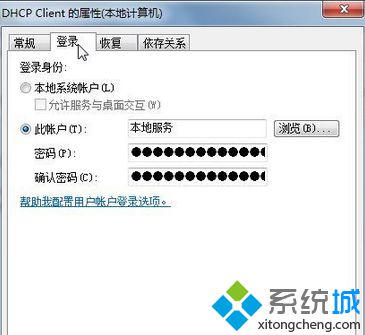
办法二:
1、按下“win+R”组合键呼出运行,写入“regedit”打开注册表编辑器;

2、在注册表中依次展开:HKEY_LoCAL_MACHinE\system\Controlset001\services\dHCp ;
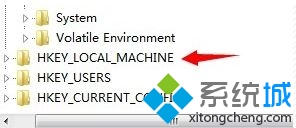
3、在右双击打开“dependonservice”,将该值的“数据值”修改为:
nsi
Tdx
Afd
3、然后打开确定。
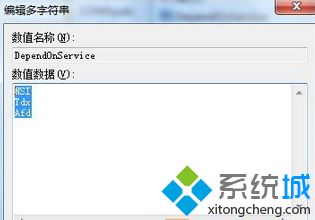
4、设置完成后重启计算机,打开服务,“dHCp Client”服务便可启动。
关于windows7系统无法开启dHCp Client服务的处理两种办法分享到这里了,有需要的网友可以掌握,简单实用的小技巧,希望能够借助到我们。
- 栏目专题推荐
- 系统下载推荐
- 1雨林木风Windows7 安全装机版64位 2020.10
- 2系统之家 Windows8.1 64位 老机装机版 v2020.04
- 3系统之家Ghost Win11 64位 家庭纯净版 2021.09
- 4系统之家 ghost win10 64位专业增强版v2019.09
- 5系统之家 ghost win10 32位最新专业版v2019.09
- 6系统之家Win7 精英装机版 2021.09(64位)
- 7系统之家Ghost Win10 32位 办公装机版 2021.04
- 8系统之家 ghost win8 64位官方专业版v2019.09
- 9番茄花园Windows xp 纯净装机版 2021.02
- 10雨林木风Win7 32位 好用装机版 2021.09
- 系统教程推荐
- 1相关win10系统中如何建立区域网的全面解答
- 2解决win7迅雷出现崩溃_win7迅雷出现崩溃的教程?
- 3笔者详解win10系统按Ctrl+A全选快捷键没有反应的技巧
- 4xp系统打开腾讯游戏tgp页面发生白屏的具体教程
- 5大神为你windows7开机总会卡在“windows启动管理器”界面的办法?
- 6xp系统智能创建还原点节约硬盘空间的还原方案
- 7手把手恢复win7系统安装photoshop软件的方案?
- 8详解win7系统提示“内置管理员无法激活此应用”原因和的问题?
- 9技术员研习win10系统查看电脑是多少位系统的问题
- 10还原win10文件夹选项的步骤|win10文件夹选项不见了如何解决

